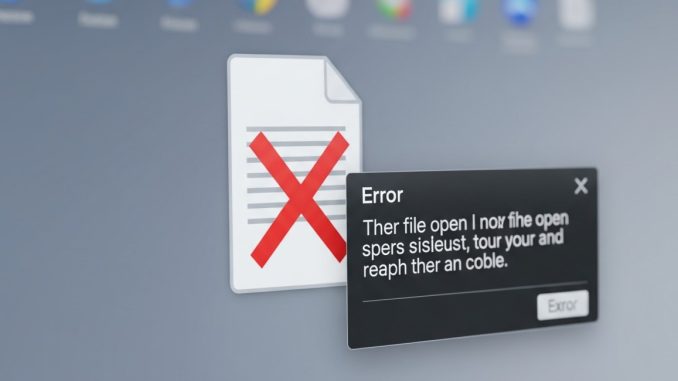
Era un día cualquiera cuando Marta, una joven diseñadora gráfica, se enfrentó a una situación que le erizó la piel. Había pasado horas trabajando en un proyecto crucial y, al intentar abrir el archivo final para enviarlo a su cliente, se encontró con un mensaje aterrador: “Archivo no se puede abrir con el programa predeterminado”. En ese momento, su corazón se detuvo. ¿Qué iba a hacer? ¿Cómo podía arreglarlo rápidamente?
¿Sabías que muchos usuarios de tecnología han experimentado problemas similares al menos una vez en su vida?
De hecho, se estima que un alto porcentaje de usuarios se encuentra con el mismo dilema al menos una vez al mes. Pero no te preocupes, porque ahora tienes la oportunidad de aprender cómo resolverlo con facilidad.
¿Por qué no se abre tu archivo? Comprendiendo el problema
Antes de lanzarnos a las soluciones, es esencial entender por qué puede ocurrir este problema. Existen diversas razones por las que un archivo no se abre con el programa predeterminado. Puede ser que el archivo esté dañado, que no tengas el programa correcto instalado, o que los ajustes del sistema operativo no estén configurados adecuadamente. Identificar la causa es el primer paso hacia la solución.
Solución paso a paso para abrir tu archivo
A continuación, te presento un conjunto de soluciones efectivas que puedes seguir para solucionar este problema de forma sencilla y rápida.
1. Verifica la extensión del archivo
Lo primero que debes hacer es comprobar la extensión del archivo. Esto es crucial porque, a veces, los archivos pueden tener la extensión incorrecta. Por ejemplo, si tienes un archivo con extensión .jpg pero se guarda como .jpeg, puede que no se abra correctamente. Asegúrate de que la extensión sea compatible con el programa que intentas utilizar.
2. Cambia el programa predeterminado
Si el archivo tiene la extensión correcta, pero sigue sin abrirse, puede que el programa predeterminado no sea el adecuado. Para cambiarlo, sigue estos sencillos pasos:
– Haz clic derecho sobre el archivo.
– Selecciona «Abrir con».
– Elige “Seleccionar otra aplicación”.
– Busca el programa correcto y marca la opción “Usar siempre esta aplicación”.
3. Actualiza el programa correspondiente
Es posible que el programa que estás utilizando esté desactualizado. Asegúrate de tener la última versión instalada, ya que las actualizaciones pueden solucionar errores y mejorar la compatibilidad con diferentes tipos de archivos. Ve al sitio web del software y busca la opción de actualización.
4. Repara el archivo dañado
A veces, el archivo en sí puede estar dañado. Existen herramientas en línea y programas especializados que pueden ayudarte a repararlo. Investiga un poco y elige una opción fiable para que no termines dañando más tu archivo.
5. Utiliza un programa alternativo
Si ninguna de las anteriores soluciones funciona, considera utilizar un programa alternativo. A menudo, hay varias aplicaciones que pueden abrir el mismo tipo de archivo. Por ejemplo, si no puedes abrir un archivo .docx, intenta usar Google Docs o LibreOffice.
6. Restablece las configuraciones del programa
Si el problema persiste, puede ser útil restablecer las configuraciones del programa. Esto puede hacerse generalmente desde las preferencias del software. Ten en cuenta que esto podría borrar cualquier configuración personalizada que hayas realizado.
7. Consulta foros de soporte técnico
Si todo lo anterior falla, puede ser una buena idea buscar ayuda en foros o comunidades en línea. Muchos usuarios han pasado por problemas similares y pueden ofrecerte soluciones que no habías considerado.
Conclusión: ¡No te rindas!
Recuerda que enfrentarte a un archivo que no se abre puede ser frustrante, pero con estos pasos puedes abordar el problema con tranquilidad. Ya sea un archivo de texto, una imagen o un proyecto de diseño, hay soluciones a tu alcance. ¿Has enfrentado esta situación antes? ¿Qué métodos usaste para solucionarlo? ¡Comparte tu experiencia en los comentarios!

Dejar una contestacion